Shotwell adalah pengatur foto sederhana dan mudah digunakan untuk desktop GNOME. Anda dapat mengimpor foto dari kamera atau disk Anda, mengaturnya berdasarkan tanggal dan materi pelajaran, dan peringkat tentang bagaimana Anda ingin menyajikan kenangan ini dalam aplikasi ini dengan fitur pengeditan dasarnya, termasuk memangkas mata merah!
Dalam tutorial berikut, Anda akan mempelajari cara menginstal Shotwell di Fedora 36 Linux menggunakan repositori default Fedora atau manajer penginstalan flatpak alternatif bagi mereka yang membutuhkan versi rilis terbaru, karena rilis Fedora sering kali terbaru dapat menjadi sedikit di belakang pada kesempatan langka.
Perbarui Fedora Linux
Langkah pertama adalah memastikan sistem Anda mutakhir untuk menghindari masalah selama instalasi dan untuk praktik yang baik. Ini dilakukan dengan membuka terminal Anda dan menggunakan perintah berikut.
sudo dnf upgrade --refreshInstal Shotwell – Metode DNF
Untuk sebagian besar pengguna, cara termudah untuk menginstal perangkat lunak adalah dengan memanfaatkan repositori Fedora menggunakan manajer paket DNF; mengingat Fedora berfokus pada rilis terbaru setiap enam bulan dan sering kali, selama waktu itu, merilis lebih banyak pembaruan, Anda biasanya menggunakan versi terbaru jika tidak ketinggalan satu versi dalam banyak kasus sehingga membuatnya diinginkan daripada menggunakan manajer paket alternatif.
Instal Shotwell menggunakan perintah penginstalan DNF berikut .
sudo dnf install shotwell -yInstal Shotwell – Metode Flatpak
Opsi kedua adalah menggunakan manajer paket Flatpak yang diinstal pada sistem berbasis Fedora. Manfaat tambahan menggunakan instalasi Flatpak adalah Anda akan selalu memiliki versi terbaru. Namun, dengan distribusi seperti Fedora atau jenis serupa yang berfokus pada paket terbaru, keuntungan yang signifikan seringkali tidak terlalu besar atau tidak ada. Namun, tetap saja ini adalah keleluasaan pengguna dalam memilih.
Pertama, instal ulang pengelola Flatpak jika sebelumnya telah dihapus.
sudo dnf install flatpak -yUntuk pengguna yang menginstal ulang Flatpak, sering disarankan untuk me-reboot sistem Anda. Kegagalan untuk melakukan ini dapat terjadi dengan masalah aneh yang muncul, seperti jalur yang tidak dibuat untuk ikon.
rebootLEWATI REBOOT JIKA FLATPAK DIINSTAL.
Selanjutnya, Anda perlu mengaktifkan Flatpack menggunakan perintah berikut di terminal Anda.
sudo flatpak remote-add --if-not-exists flathub https://flathub.org/repo/flathub.flatpakrepoIdealnya, Anda harus reboot pada tahap ini; jika Anda melewati ini dan melihat ikon tidak muncul, reboot akan menghasilkan jalur yang diperlukan untuk masa mendatang.
rebootSekarang instal menggunakan perintah flatpak berikut.
flatpak install flathub org.gnome.Shotwell -yCara Meluncurkan Shotwell
Sekarang setelah Anda menginstal perangkat lunak, peluncuran dapat dilakukan dengan dua cara.
Dalam jenis terminal Anda.
shotwellJika Anda ingin meluncurkan dan menggunakan terminal, kirim proses ke latar belakang untuk terus menggunakan terminal.
shotwell &Atau, pengguna Flatpak perlu meluncurkan menggunakan perintah di bawah ini dari instance terminal:
flatpak run org.gnome.ShotwellNamun, ini tidak praktis, dan Anda akan menggunakan jalur berikut di desktop Anda untuk membuka jalur tersebut.
Aktivitas> Tampilkan Aplikasi> Shotwell
Contoh:
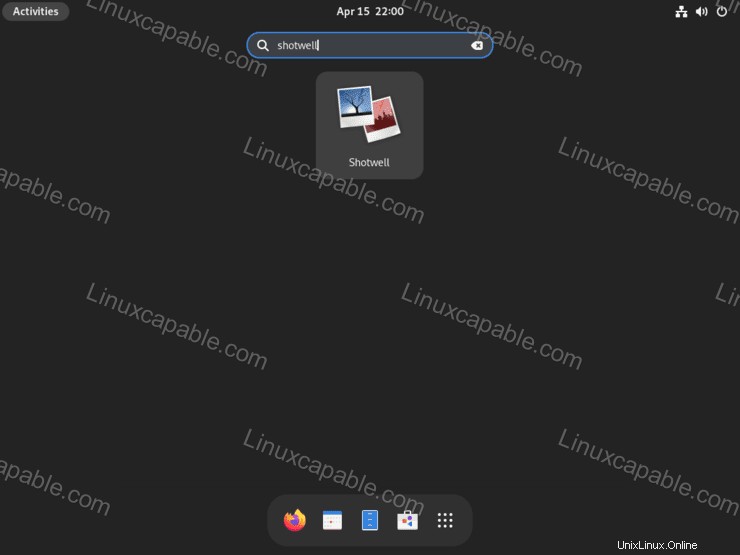
Setelah terbuka, Anda dapat mulai menggunakan pengelola foto Anda. GUI mudah dibandingkan dengan yang lain, yang bisa terasa berlebihan, tetapi Shotwell akan membuat pengguna pemula merasa nyaman saat Anda menjelajahi opsi dan mulai menggunakannya.
Contoh:
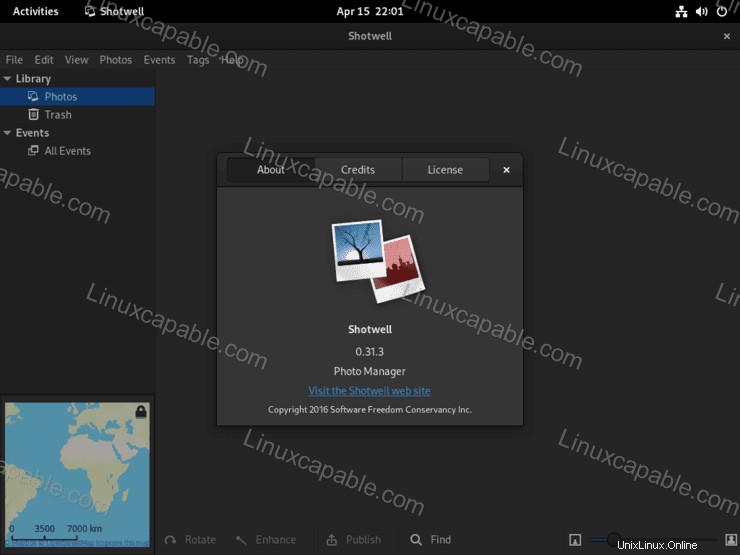
Cara Memperbarui Shotwell
Tergantung pada metode penginstalan yang digunakan, perintah berikut dapat digunakan untuk memperbarui perangkat lunak dan paket sistem apa pun. Idealnya, perintah pembaruan terminal harus digunakan bahkan dengan pembaruan otomatis di GUI desktop Anda untuk memastikan semuanya diperbarui dengan benar.
Metode Pembaruan DNS
sudo dnf update --refreshMetode Pembaruan Flatpak
flatpak updateCara Menghapus (Mencopot) Shotwell
Gunakan salah satu perintah berikut agar sesuai dengan metode penginstalan asli bagi pengguna yang tidak lagi memerlukan aplikasi.
Metode Penghapusan DNS
sudo dnf update --refreshMetode Penghapusan Flatpak
flatpak uninstall --delete-data org.gnome.Shotwell -ySelanjutnya, jalankan perintah berikut untuk pembersihan yang tersisa.
flatpak remove --unused